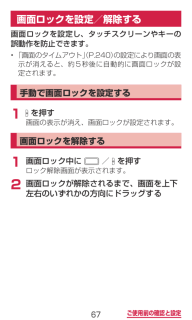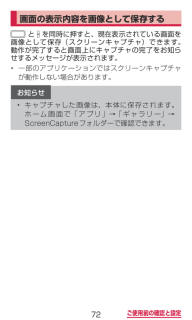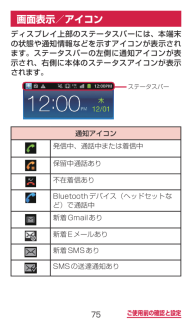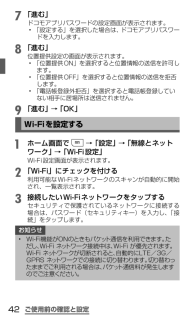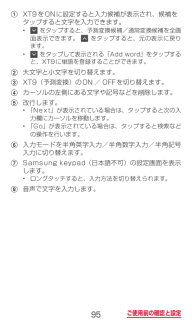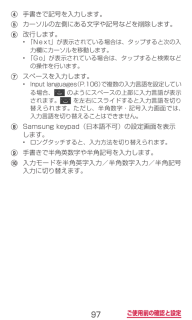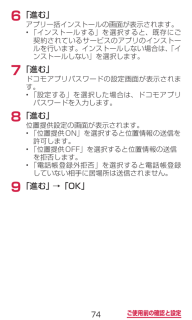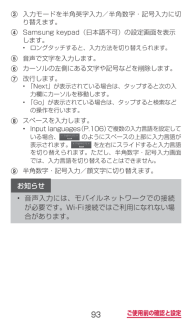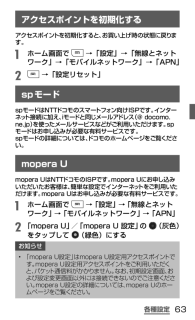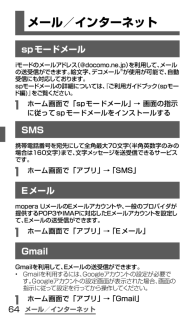Q&A
取扱説明書・マニュアル (文書検索対応分のみ)
"設定画面"1 件の検索結果
"設定画面"40 - 50 件目を表示
全般
質問者が納得*#2263#です
LTE使うなら1のAutomaticを
3Gのみがいいなら2のWCDMAナントカ→WCDMA ALLを選択してください
4695日前view209
67ご使用前の確認と設定画面ロックを設定/解除する画面ロックを設定し、タッチスクリーンやキーの誤動作を防止できます。• 「画面のタイムアウト」(P.240)の設定により画面の表示が消えると、約5秒後に自動的に画面ロックが設定されます。手動で画面ロックを設定する1 を押す画面の表示が消え、画面ロックが設定されます。画面ロックを解除する1 画面ロック中に / を押すロック解除画面が表示されます。2 画面ロックが解除されるまで、画面を上下左右のいずれかの方向にドラッグする
72ご使用前の確認と設定画面の表示内容を画像として保存する と を同時に押すと、現在表示されている画面を画像として保存(スクリーンキャプチャ)できます。動作が完了すると画面上にキャプチャの完了をお知らせするメッセージが表示されます。• 一部のアプリケーションではスクリーンキャプチャが動作しない場合があります。お知らせ• キャプチャした画像は、本体に保存されます。ホーム画面で「アプリ」→「ギャラリー」→ScreenCaptureフォルダーで確認できます。
75ご使用前の確認と設定画面表示/アイコンディスプレイ上部のステータスバーには、本端末の状態や通知情報などを示すアイコンが表示されます。ステータスバーの左側に通知アイコンが表示され、右側に本体のステータスアイコンが表示されます。ステータスバー通知アイコン発信中、通話中または着信中保留中通話あり不在着信ありBluetoothデバイス(ヘッドセットなど)で通話中新着Gmailあり新着Eメールあり新着SMSありSMSの送達通知あり
ご使用前の確認と設定g 「進む」ドコモアプリパスワードの設定画面が表示されます。• 「設定する」を選択した場合は、ドコモアプリパスワードを入力します。h 「進む」位置提供設定の画面が表示されます。• 「位置提供ON」を選択すると位置情報の送信を許可します。• 「位置提供OFF」を選択すると位置情報の送信を拒否します。• 「電話帳登録外拒否」を選択すると電話帳登録していない相手に居場所は送信されません。i 「進む」 →「OK」Wi-Fiを設定するa ホーム画面で →「設定」 →「無線とネットワーク」→「Wi-Fi設定」Wi-Fi設定画面が表示されます。b 「Wi-Fi」にチェックを付ける利用可能なWi-Fiネットワークのスキャンが自動的に開始され、一覧表示されます。c 接続したいWi-Fiネットワークをタップするセキュリティで保護されているネットワークに接続する場合は、パスワード(セキュリティキー)を入力し、「接続」をタップします。お知らせ• Wi-Fi機能がONのときもパケット通信を利用できます。ただし、Wi-Fiネットワーク接続中は、Wi-Fiが優先されます。Wi-Fiネットワークが切断されると、自動的に...
95ご使用前の確認と設定a XT9をONに設定すると入力候補が表示され、候補をタップすると文字を入力できます。• を タップすると、予測変換候補/通常変換候補を全画面表示できます。を タップすると、元の表示に戻ります。• をタップして表示される「Add w ord」をタップすると、XT9に単語を登録することができます。b 大文字と小文字を切り替えます。c XT9(予測変換)のON / OFFを切り替えます。d カーソルの左側にある文字や記号などを削除します。e 改行します。• 「Next」が表示されている場合は、タップすると次の入力欄にカーソルを移動します。• 「Go」が表示されている場合は、タップすると検索などの操作を行います。f 入力モードを半角英字入力/半角数字入力/半角記号入力に切り替えます。g Samsungkeypad(日本語不可)の設定画面を表示します。• ロングタッチすると、入力方法を切り替えられます。h 音声で文字を入力します。
97ご使用前の確認と設定d 手書きで記号を入力します。e カーソルの左側にある文字や記号などを削除します。f 改行します。• 「Next」が表示されている場合は、タップすると次の入力欄にカーソルを移動します。• 「Go」が表示されている場合は、タップすると検索などの操作を行います。g スペースを入力します。• Input l anguages(P.106)で複数の入力言語を設定している場合、の ようにスペースの上部に入力言語が表示されます。を 左右にスライドすると入力言語を切り替えられます。ただし、半角数字・記号入力画面では、入力言語を切り替えることはできません。h Samsungkeypad(日本語不可)の設定画面を表示します。• ロングタッチすると、入力方法を切り替えられます。i 手書きで半角英数字や半角記号を入力します。j 入力モードを半角英字入力/半角数字入力/半角記号入力に切り替えます。
74ご使用前の確認と設定6 「進む」アプリ一括インストールの画面が表示されます。• 「インストールする」を選択すると、既存にご契約されているサービスのアプリのインストールを行います。インストールしない場合は、「インストールしない」を選択します。7 「進む」ドコモアプリパスワードの設定画面が表示されます。• 「設定する」を選択した場合は、ドコモアプリパスワードを入力します。8 「進む」位置提供設定の画面が表示されます。• 「位置提供ON」を選択すると位置情報の送信を許可します。• 「位置提供OFF」を選択すると位置情報の送信を拒否します。• 「電話帳登録外拒否」を選択すると電話帳登録していない相手に居場所は送信されません。9 「進む」 →「OK」
93ご使用前の確認と設定c 入力モードを半角英字入力/半角数字・記号入力に切り替えます。d Samsungkeypad(日本語不可)の設定画面を表示します。• ロングタッチすると、入力方法を切り替えられます。e 音声で文字を入力します。f カーソルの左側にある文字や記号などを削除します。g 改行します。• 「Next」が表示されている場合は、タップすると次の入力欄にカーソルを移動します。• 「Go」が表示されている場合は、タップすると検索などの操作を行います。h スペースを入力します。• Inputlanguages(P.106)で複数の入力言語を設定している場合、のようにスペースの上部に入力言語が表示されます。を左右にスライドすると入力言語を切り替えられます。ただし、半角数字・記号入力画面では、入力言語を切り替えることはできません。i 半角数字・記号入力/顔文字に切り替えます。お知らせ• 音声入力には、モバイルネットワークでの接続が必要です。Wi-Fi接続ではご利用になれない場合があります。
各種設定アクセスポイントを初期化するアクセスポイントを初期化すると、お買い上げ時の状態に戻ります。a ホーム画面で →「設定」→「無線とネットワーク」→「モバイルネットワーク」→「APN」b →「設定リセット」spモードspモードはNTTドコモのスマートフォン向けISPです。インターネット接続に加え、iモードと同じメールアドレス(@docomo.ne.jp)を使ったメールサービスなどがご利用いただけます。spモードはお申し込みが必要な有料サービスです。spモードの詳細については、ドコモのホームページをご覧ください。mopera Umopera UはNTTドコモのISPです。mopera Uにお申し込みいただいた お客様は、簡単な設定でインターネットをご利用いただけます。moperaUはお申し込みが必要な有料サービスです。a ホーム画面で →「設定」 →「無線とネットワーク」→「モバイルネットワーク」 →「APN」b 「mopera U」/「mopera U 設定」の (灰色)をタップして(緑色)にするお知らせ• 「moperaU設定」はmopera U設定用アクセスポイントです。moperaU設定用アクセスポ...
メール/インターネットメール/インターネットspモードメールiモードのメールアドレス(@docomo.ne.jp)を利用して、メールの送受信ができます。絵文字、デコメール®が使用が可能で、自動受信にも対応しております。spモードメールの詳細については、『ご利用ガイドブック(spモード編)』をご覧ください。a ホーム画面で「spモードメール」 → 画面の指示に従ってspモードメールをインストールするSMS携帯電話番号を宛先にして全角最大70文字(半角英数字のみの場合は160文字)まで、文字メッセージを送受信できるサービスです。a ホーム画面で「アプリ」 →「SMS」Eメールmopera UメールのEメールアカウントや、一般のプロバイダが提供するPOP3や IMAPに対応したEメールアカウントを設定して、Eメールの送受信ができます。a ホーム画面で「アプリ」 →「Eメール」GmailGmailを利用して、Eメールの送受信ができます。• Gmailを利用するには、Googleアカウントの設定が必要です。Googleアカウントの設定画面が表示された場合、画面の指示に従って設定を行ってから操作してください。a ホーム...
- 1